Əgər siz iPhone-u sürətləndirmək və iPhone-da keşi necə təmizləmək barədə düşünürsünüzsə, doğru yerə gəldiniz. Apple, yüksək keyfiyyətli aparat və müstəsna xüsusiyyətləri olan iPhone modellərini təklif etməklə tanınır. Təəssüf ki, bir çox istifadəçi bu çoxfunksiyalı iPhone modellərinin zamanla daha yavaş işləməyə başladığını və onların daxili yaddaşının tükəndiyini iddia edir. Bu, iPhone-da çox sayda arzuolunmaz proqram və faylların olması ilə əlaqədar ola bilər.
iPhone-u sürətləndirmək üçün önbelleği təmizləmək sizin üçün vacibdir. Bununla belə, bir çox iPhone istifadəçisi ya bunu necə edəcəyini bilmir, ya da sadəcə olaraq bunu əhəmiyyətsiz hesab edir. Həmçinin, iPhone istifadəçilərinin xeyli hissəsi iPhone-un əksər Android telefonları kimi keşi təmizləmə funksiyasına malik olub-olmadığından əmin deyil. Baxmayaraq ki, iPhone adətən çox texniki xidmətə ehtiyac duymasa da, sürətli təmizləmə proseduru onun optimal sürətlə işləməsini təmin edəcək. Beləliklə, yaddaşa qənaət etmək və işini sürətləndirmək üçün iPhone-u necə sürətləndirə biləcəyinizi və iPhone-dakı önbelleği necə təmizləyə biləcəyinizi görək.
İPhone Safari brauzerindəki önbelleği necə təmizləmək olar
Siz sadəcə telefonunuzun brauzer önbelleğini təmizləməklə iPhone-u sürətləndirə bilərsiniz. Bilməyənlər üçün, brauzerlər bütün vebsayt məlumatları, tarix, kukilər və digər fayllar üçün əhəmiyyətli miqdarda yaddaş sərf edir. Başqa sözlə, iPhone brauzerinizin önbelleğini bir müddət ərzində təmizləməmisinizsə, o, çoxlu məlumat saxlaya bilər. Bu məlumatlar iPhone'unuzu yavaşlatır. iPhone-da standart brauzer Safari-dir.
iOS 11 Safari-də saxlanan keşi bütün cihazlardan bir anda təmizləməyə imkan verən yeni funksiyaya malikdir. Bundan əlavə, bu funksiya çox səy göstərmədən iPhone və digər Apple məhsullarından keşi təmizləmək üçün əlverişlidir.
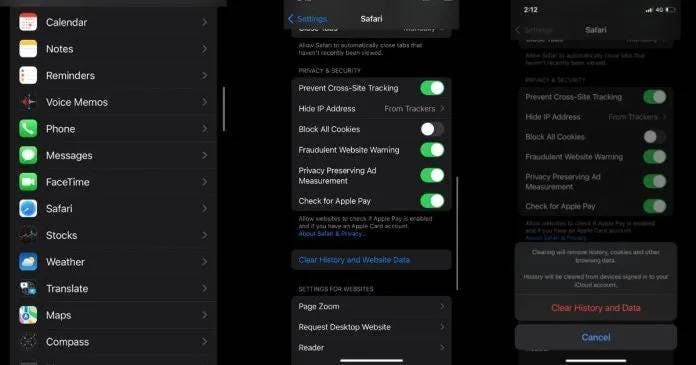
iPhone-da Parametrlər proqramına keçin, axtarış üçün aşağı diyirləyin və Safari proqramını tapın.
Safari tətbiqinə klikləyin və Məxfilik və Təhlükəsizlik seçiminə keçin. Tarixi və Vebsayt Məlumatlarını Sil seçimi Məxfilik və Təhlükəsizlik altında tapıla bilər.
Bunun üzərinə kliklədikdən sonra "Tarixi və məlumatları sil" üzərinə klikləyin.
Bu, iPhone Safari brauzerinizin önbelleğini və veb sayt məlumatlarını təmizləyəcək.
Google Chrome önbelleğini təmizləməklə iPhone-u necə sürətləndirmək olar
Bir çox smartfon istifadəçisi Google Chrome-u quraşdırır və əsas brauzer kimi istifadə edir. Bundan əlavə, bir çox iPhone istifadəçisi telefonun standart brauzerini Google Chrome ilə əvəz edir. Xoşbəxtlikdən, Google iPhone-da önbelleği təmizləmək üçün bir seçim təklif edir. Bundan əlavə, bunu etmək olduqca asandır.
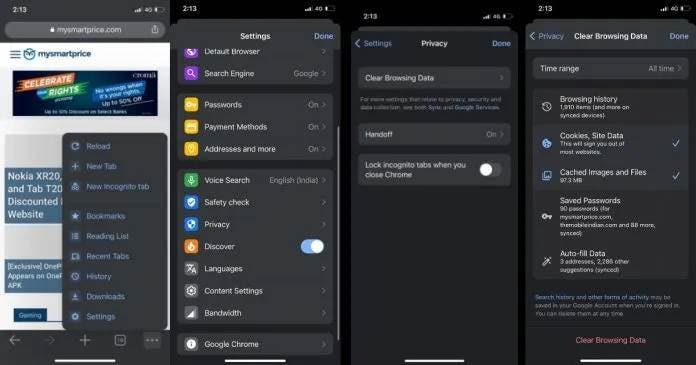
İlk addım iPhone-da Google Chrome proqramının açılmasını əhatə edir. Sonra sadəcə ekranın aşağı sağ küncündə gördüyünüz üç nöqtəyə toxunun.
"Parametrlər" seçiminə gedin və sonra "Məxfilik" seçiminə keçin.
Məxfilik seçiminə kliklədikdən sonra Clear Browsing Data seçimi görünəcək. Bunun üzərinə klikləyin.
Bundan əlavə, hətta son 4 həftə, son 7 gün, son 24 saat, son saat və hətta bütün vaxtlar kimi bir zaman aralığı arasında seçim edə bilərsiniz.
Bundan əlavə, siz baxış tarixçənizi, saxlanmış parollarınızı, avtomatik doldurma məlumatlarınızı, kukiləri, sayt məlumatlarınızı, keşlənmiş şəkilləri və faylları təmizləyə bilərsiniz.
Təmizləmək istədiyiniz seçimi seçdikdən sonra, sadəcə olaraq aşağıda mövcud olan Clear Browsing Data seçiminə klikləyin. Bu, Google Chrome brauzerinizdəki bütün keşlənmiş məlumatları siləcək.
IPhone-da tətbiq önbelleğini necə təmizləmək olar
Proqram önbelleğini təmizləməklə iPhone-u sürətləndirə bilərsiniz. Bu, iPhone-unuzun daha sürətli işləməsini təmin edərək, xeyli yer boşaldacaq.
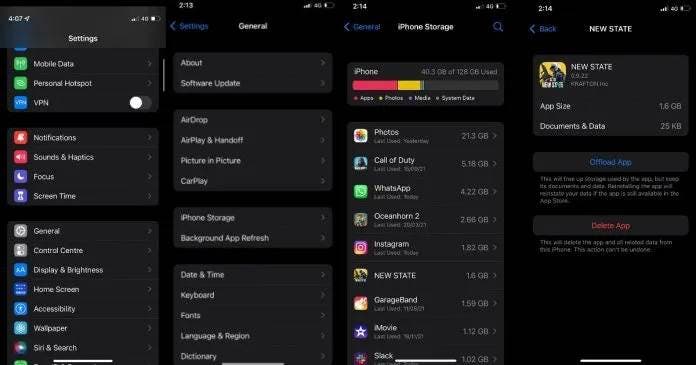
Ancaq burada qeyd etmək lazımdır ki, Apple yalnız onları "boşaltmaq" imkanı verir. Başqa sözlə, proqram yenidən quraşdırıldıqda bütün proqram məlumatları bərpa olunacaq. Proqramı yenidən quraşdırdıqdan sonra yenidən başlamaq üçün vaxtınıza və səyinizə qənaət edəcəyini nəzərə alsaq, bu, olduqca faydalı xüsusiyyətdir. Gəlin görək iPhone-da proqram önbelleğini necə təmizləyə bilərsiniz.
iPhone-da Parametrlər proqramına keçin, sonra Ümumi bölməsinə toxunun.
Sonra telefonunuzdakı bütün proqramların siyahısını görmək üçün iPhone yaddaşına toxunun.
İndi keşini təmizləmək istədiyiniz proqrama klikləyin.
Bu, "Tətbiqi boşalt" seçimini gətirir. Sonra üzərinə klikləyin.
"Tətbiqi boşalt" seçimini kliklədikdən sonra, proqramın silinəcəyi barədə xəbərdarlıq edən pop-up mesajı görünəcək, lakin məlumat silinməyəcək. Proqramı iPhone-dan silmək üçün yenidən "Tətbiqi boşalt" seçiminə klikləyin.
Keşi və digər lazımsız faylları təmizləmək iPhone-unuzun əvvəlki kimi geriləməsini və işləməsini saxlamaq üçün vacibdir. Eynilə, istifadə etmədiyiniz və ya artıq ehtiyac duymadığınız proqramlardan qurtulmaq iPhone-un heç bir gecikmə olmadan rahat işləməsinə kömək edəcək.




